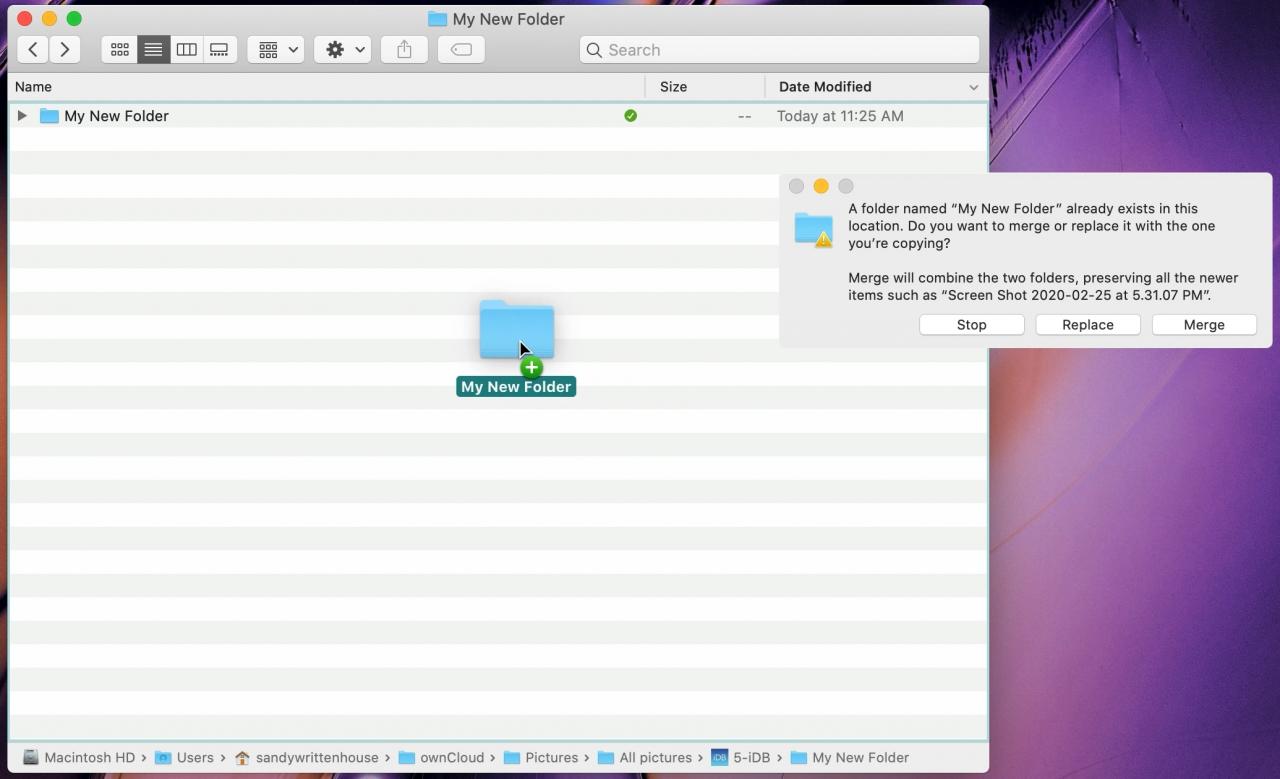
Avete mai creato una cartella, dimenticato di averlo fatto e creato un’altra con lo stesso nome in un altro luogo? Forse l’hai fatto per le cartelle di lavoro, i documenti fiscali o i compiti scolastici. Ora ti ritrovi con due cartelle diverse in due luoghi diversi che hanno lo stesso nome.
D’altra parte, forse avete creato quelle cartelle con nomi leggermente diversi. Ma, hai ancora lo stesso problema, giusto? Hai ancora due cartelle separate che in realtà dovrebbero essere solo una.
Su Mac è possibile unire le cartelle che hanno lo stesso nome, naturalmente ci sono alcune avvertenze. E per quelle cartelle che si vogliono unire con nomi diversi, è possibile “unirle” manualmente semplicemente spostando il contenuto.
Vi mostreremo come fare entrambe le cose in modo che possiate ripulire il vostro Mac unendo le cartelle.
Unire le cartelle con lo stesso nome su Mac
Quando vi preparate a fondere due cartelle con lo stesso nome, dovrete decidere la posizione finale. In altre parole, sposterete la cartella A nella posizione della cartella B o viceversa. Poi, quando siete pronti, seguite questi passi.
1) Selezionare la prima cartella. Questa è quella che si vuole spostare nella posizione della seconda cartella.
2) Tenere premuto il tasto Opzione , trascinare la cartella sull’altra e rilasciare – assicurarsi di tenere premuto il tasto Opzione fino a quando non si vede il messaggio pop-up qui sotto.
3) Nella finestra pop-up, cliccare Merge .
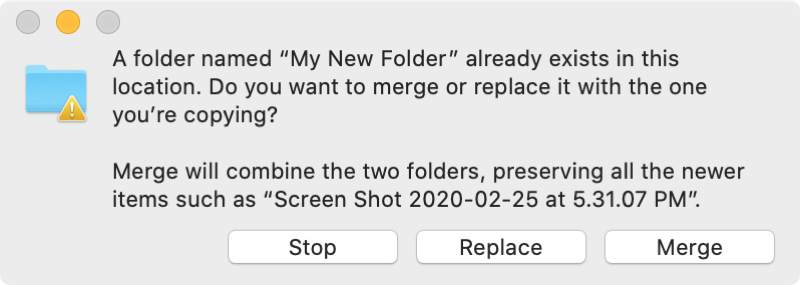
L’opzione Unisci apparirà nella finestra pop-up solo se:
- Si continua a tenere premuto il tasto Opzione fino a quando non si rilascia la cartella
- Una delle cartelle contiene elementi che non si trovano nell’altra cartella. Se entrambe le cartelle contengono gli stessi elementi o le stesse versioni di, si vedranno solo le opzioni Stop e Sostituisci.
Unire cartelle con nomi diversi su Mac
Se le vostre cartelle contengono nomi leggermente diversi, potete facilmente rinominarle l’una all’altra e seguire la procedura sopra descritta per unirle. Ma, se preferite non farlo o avete gli stessi elementi in ogni cartella, potete eseguire uno spostamento manuale degli elementi e cancellare una cartella.
1) Aprire entrambe le cartelle.
2) In una cartella da cui si desidera rimuovere gli elementi, fare clic su Modifica ; Selezionare Tutti dalla barra dei menu o utilizzare la scorciatoia da tastiera Comando + A .
3) Trascinare gli elementi selezionati dalla prima cartella nella seconda.
4) Se avete elementi con lo stesso nome in ogni cartella, vedrete un messaggio pop-up che chiede se volete Tenere entrambi , Fermare , o Sostituire .
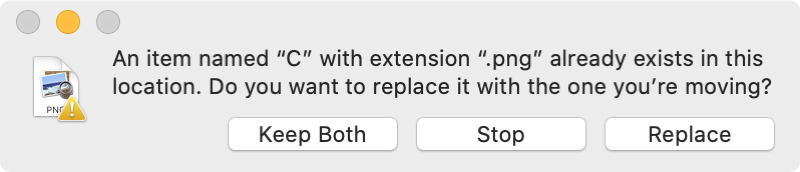
Se si sceglie di Keep Both , gli elementi spostati avranno la parola “copia” aggiunta alla fine dei nomi dei file.
Se si sceglie Stop , il resto degli elementi verrà spostato mentre il duplicato rimarrà nella prima cartella.
Se si sceglie Replace , gli elementi spostati sostituiranno quelli della seconda cartella.
5) Una volta spostati con successo gli elementi, è possibile cancellare la cartella vuota, se lo si desidera, trascinandola nel Cestino .
In Breve
Se avete bisogno di unire le cartelle sul vostro Mac, avete un paio di modi semplici per farlo. E il primo metodo è ideale se siete in grado di usarlo.
Avete bisogno di fondere le cartelle? Se sì, condividi i suggerimenti che hai nei commenti qui sotto!
E per ulteriore aiuto con il tuo Mac o altri dispositivi, sfoglia la nostra sezione Tutorial.

